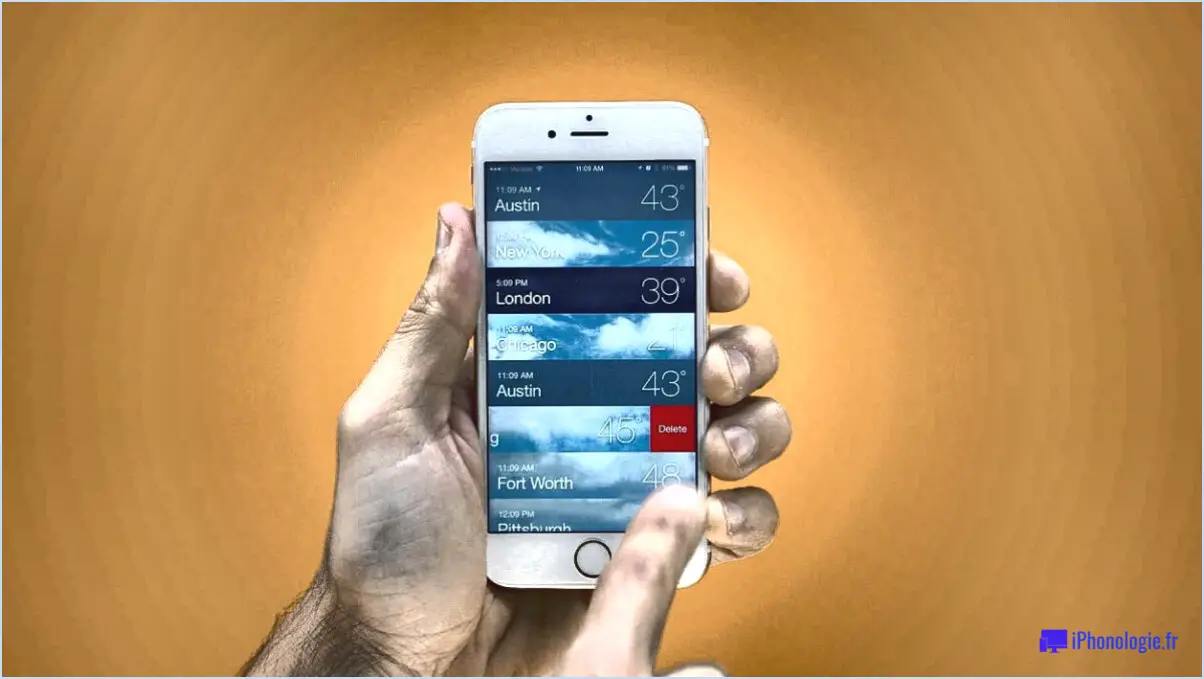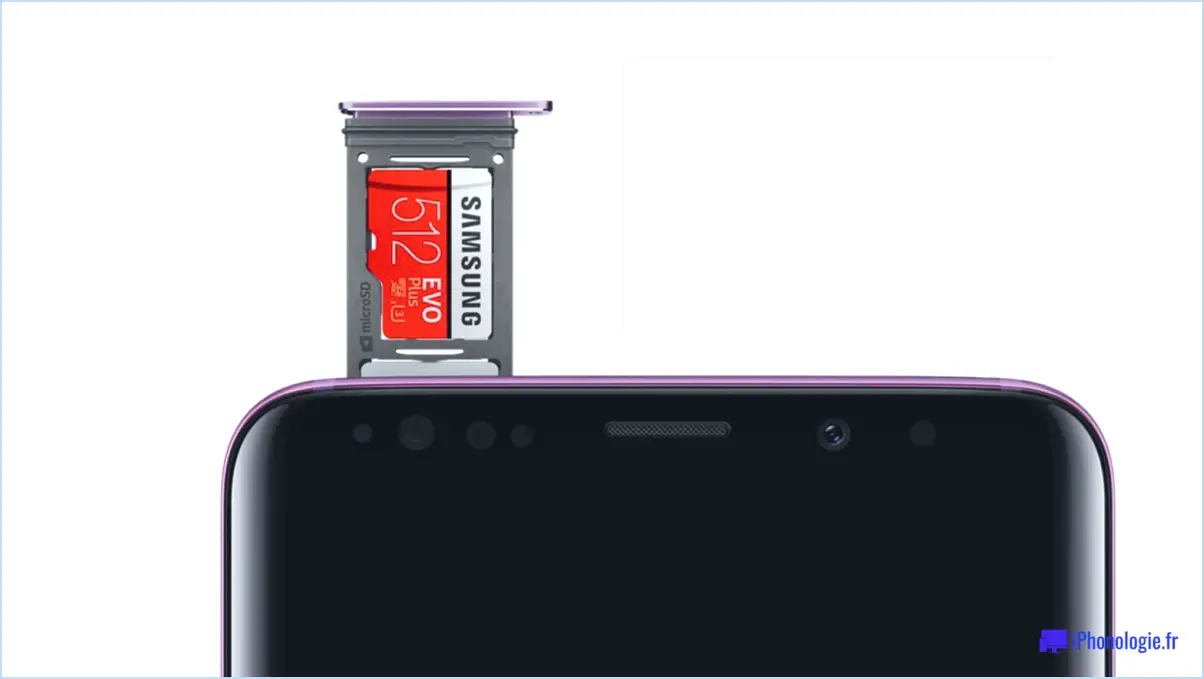Comment utiliser le déverrouillage du visage sur Android?
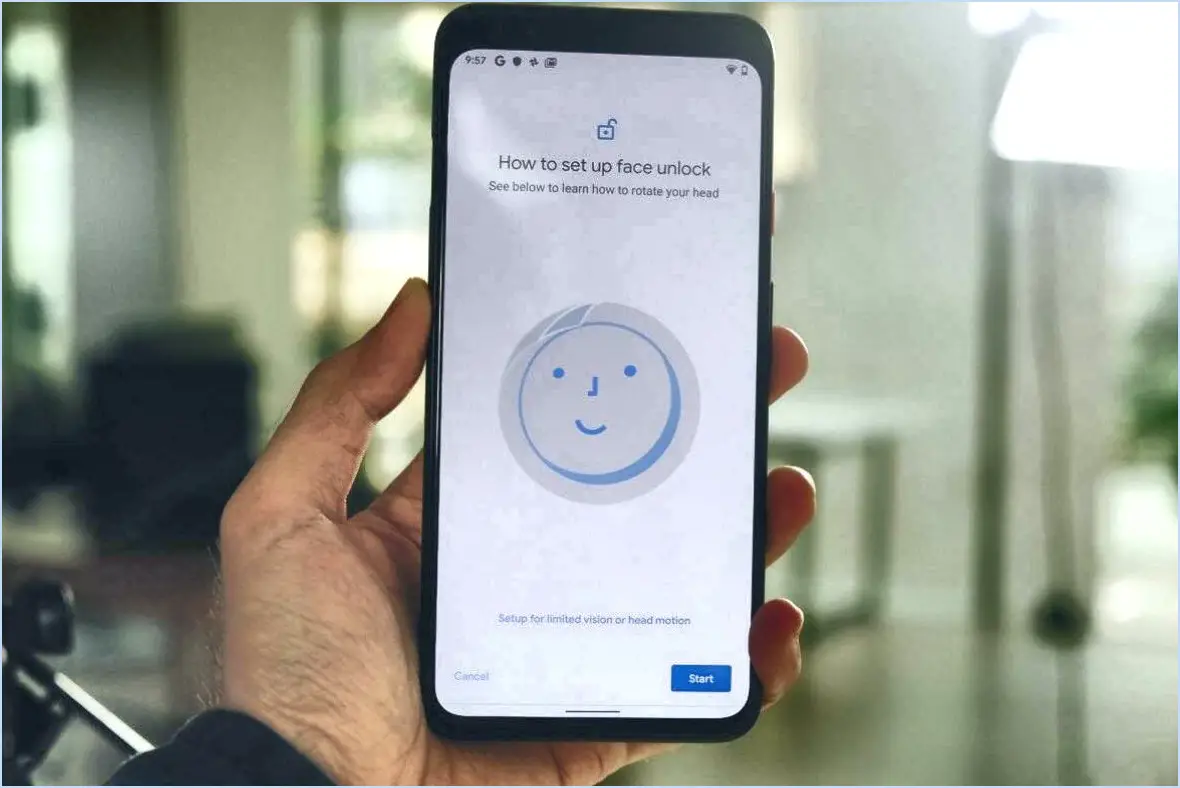
Pour tirer parti de la commodité et de la sécurité du déverrouillage des visages sur votre appareil Android, il existe deux méthodes principales : l'utilisation de la fonction native du système d'exploitation Android et l'utilisation d'une application tierce dans le même but.
1. Utilisation de la fonction de déverrouillage du visage native du système d'exploitation Android :
Commencez par accéder au menu des paramètres de votre appareil. Pour ce faire, repérez l'icône en forme de roue dentée dans votre tiroir d'applications ou faites glisser l'écran vers le bas depuis le haut et appuyez sur la roue dentée des paramètres.
Ensuite, faites défiler les options de paramétrage et localisez la section "Sécurité". Elle peut également s'intituler "Biométrie et sécurité" ou quelque chose de similaire, selon le fabricant de votre appareil.
Dans les paramètres de sécurité, vous devriez trouver l'option "Déverrouillage du visage" ou "Reconnaissance du visage". Tapez sur cette option.
Vous serez invité à configurer votre reconnaissance faciale. Suivez les instructions à l'écran, qui impliquent généralement de placer votre visage dans un cadre désigné et de permettre à l'appareil de capturer vos données faciales sous différents angles.
Une fois la configuration terminée, vous pouvez activer l'option "Déverrouiller avec le visage" ou une option similaire. Votre appareil Android utilisera désormais la reconnaissance faciale pour déverrouiller votre téléphone en toute sécurité.
2. Utilisation d'applications tierces de déverrouillage du visage :
Rendez-vous sur le Google Play Store de votre appareil Android.
Recherchez les applications "Déverrouillage du visage" ou "Reconnaissance faciale". Vous trouverez plusieurs options, chacune avec ses propres caractéristiques.
Choisissez une application dont les commentaires sont positifs et le nombre de téléchargements élevé. Tapez sur l'application, puis cliquez sur le bouton "Installer".
Une fois l'installation terminée, lancez l'application et suivez les instructions de configuration. Il s'agit généralement d'autoriser l'application à accéder à votre appareil photo et de vous guider tout au long du processus d'enregistrement de votre visage.
Une fois l'application configurée, vous pouvez généralement l'utiliser pour déverrouiller votre appareil ou sécuriser des applications et des comptes spécifiques à l'aide de votre visage.
Les deux méthodes offrent le confort d'un accès mains libres à votre appareil Android tout en préservant la sécurité de la technologie de reconnaissance faciale. Optez pour l'option native d'Android pour une expérience intégrée, ou choisissez une application tierce réputée si vous recherchez des fonctions supplémentaires au-delà de la fonctionnalité intégrée. N'oubliez pas que pour une sécurité optimale, il est essentiel d'utiliser une application digne de confiance et de suivre les meilleures pratiques pour protéger vos informations personnelles.
Comment activer le déverrouillage du visage?
Pour activer le déverrouillage des visages sur votre appareil Android, procédez comme suit :
- Paramètres : Ouvrez le menu Paramètres.
- Sécurité : Faites défiler vers le bas et tapez sur Sécurité.
- Déverrouillage du visage : Recherchez l'icône Déverrouillage du visage et tapez dessus.
- Activer : Basculer le commutateur sur activer le déverrouillage du visage.
Vous pouvez également essayer cette méthode :
- Paramètres : Ouvrez le menu Paramètres.
- Gestion des appareils : Faites défiler vers le bas et tapez sur Gestion des appareils.
- Périphériques de confiance : Trouvez l'option pour Dispositifs de confiance et tapez dessus.
- Déverrouillage du visage : Activer Déverrouillage du visage pour vos appareils de confiance.
N'oubliez pas de configurer votre reconnaissance faciale au cours du processus pour un déverrouillage précis. Profitez de la commodité et de la sécurité du déverrouillage du visage sur votre appareil Android !
Comment obtenir le verrouillage par empreinte digitale sur mon Android?
Pour configurer un verrouillage par empreinte digitale sur votre appareil Android, suivez les étapes suivantes :
- Ouvrez Paramètres sur votre appareil.
- Faites défiler vers le bas et sélectionnez Sécurité & l'emplacement.
- Choisir Empreinte digitale.
- Basculez le commutateur situé à côté de Empreinte digitale pour l'activer.
Une fois la fonction activée, vous serez invité à enregistrer votre empreinte digitale. Suivez les instructions à l'écran pour numériser votre empreinte digitale et terminer le processus de configuration. Cette fonction de sécurité ajoute une couche supplémentaire de protection à votre appareil, vous permettant de le déverrouiller de manière pratique et sécurisée à l'aide de votre empreinte digitale.
Pouvez-vous télécharger le déverrouillage du visage?
Non, déverrouillage du visage n'est pas téléchargeable. Il s'agit d'une fonction intégrée qui est préinstallée sur certains appareils. Il n'est pas possible de la télécharger comme une application classique. Cette technologie utilise l'intégration matérielle et logicielle de l'appareil pour reconnaître et authentifier en toute sécurité le visage de l'utilisateur. Il est important de noter que tous les appareils ne prennent pas en charge cette fonctionnalité en raison des exigences matérielles qu'elle implique. Si votre appareil ne dispose pas de la fonctionnalité de déverrouillage du visage, vous ne pourrez pas l'ajouter par le biais d'un téléchargement. La disponibilité du déverrouillage du visage dépend de la décision du fabricant de l'inclure dans ses appareils au cours du processus de fabrication.
Quels sont les téléphones dotés de la fonction de déverrouillage du visage?
Plusieurs smartphones offrent la possibilité de déverrouillage du visage en tant que fonction. Parmi les modèles les plus connus, on peut citer le iPhone X, l'iPhone 8 et iPhone 8 Plus d'Apple. Du côté d'Android, vous pouvez trouver cette fonctionnalité dans l'application Samsung Galaxy S9 et sa variante plus grande, le Samsung Galaxy S9 Plus. La technologie de déverrouillage du visage varie en termes de précision et de sécurité selon les marques et les modèles, il est donc essentiel d'examiner les capacités spécifiques de chaque téléphone pour déterminer celui qui s'aligne sur vos préférences et vos besoins. Gardez à l'esprit que les progrès de la technologie de reconnaissance faciale continuent d'évoluer, de sorte que les modèles plus récents peuvent également intégrer cette fonctionnalité.
Quel est le meilleur déverrouillage par le visage ou par l'empreinte digitale?
Le choix entre le déverrouillage du visage et balayage d'empreintes digitales varie en fonction des préférences personnelles. Déverrouillage du visage est privilégié par ceux qui souhaitent une sécurité accrue, tandis que le balayage d'empreintes digitales attire les utilisateurs qui privilégient une protection solide. En utilisant les deux méthodes ainsi qu'un mot de passe robuste offre une protection optimale de votre appareil et de vos données.
Comment déverrouiller le verrouillage par empreinte digitale sur Samsung?
Pour déverrouiller un verrou à empreinte digitale sur les appareils Samsung, procédez comme suit :
- Ouvrez l'application Paramètres.
- Appuyez sur "Sécurité" ou "Général", selon votre appareil.
- Choisissez "Empreintes digitales".
- Sélectionnez "Écran de verrouillage".
Pourquoi le verrouillage du visage ne fonctionne-t-il pas?
Si le verrouillage du visage ne fonctionne pas, il y a plusieurs raisons possibles :
- La proximité est importante : Assurez-vous que votre appareil est suffisamment proche du scanner facial pour qu'il fonctionne correctement.
- Vérifiez le code de sécurité : Vérifiez que le code de sécurité que vous avez saisi est exact.
Pour résoudre le problème, procédez comme suit :
- Naviguez jusqu'à Paramètres > Sécurité & Emplacement > Verrouillage du visage.
- Saisissez à nouveau votre code de sécurité correct pour réinitialiser le verrouillage du visage.
N'oubliez pas qu'un positionnement correct et des codes de sécurité précis sont des facteurs clés pour que votre serrure faciale fonctionne efficacement.